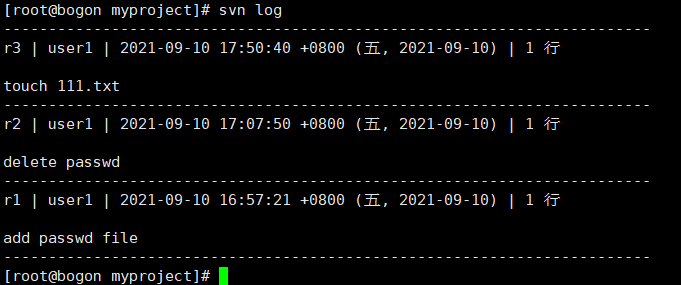SVN安装和使用
SVN的全称是Subversion,即版本控制系统。它是最流行的一个开放源代码的版本控制系统。
环境:两个环境干净的 Linux (一个服务端、一个客户端)
第一步:配置服务端的虚拟机
配置第一个 Linux 作为服务端。
hostname //查看主机名
hostnamectl set-hostname +修改的主机名 //修改主机名
bash //刷新环境
yum install -y subversion //下载 SVN 工具
mkdir -p /data/svnroot/myproject //创建目录 (存放SVN专属文件的目录 -p:递归创建)
svnadmin create /data/svnroot/myproject //将 svnadmin 的文件保存到自己常见的文件里
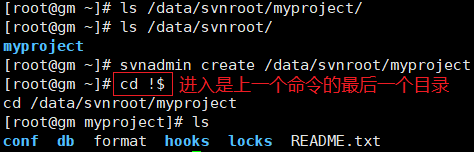
了解一下需要配置的文件。
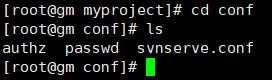
authz:是用户配置权限的文件
passwd:配置用户的密码
svnserve.conf:总配置我文件
配置服务器的文件
1.修改用户的配置
进入自己创建存放 SVN 配置文件的下面
cd /data/svnroot/myproject //进入 myproject 文件
vim authz //进入配置用户的文件进行配置
进入文件后在 [groups] 的下面进行更改,如下图: ( i : 输入 ESC :退出当前模式 :wq :保存退出)
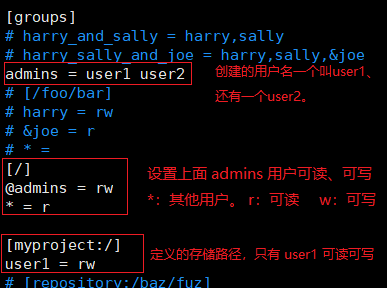
2.配置用户的密码
vim passwd //进入 passwd 修改文件密码
要在 [users] 下面输入,每一个用户的名字等号后面就是密码。
user4 是一个其他用户,因为前面就给 user1、user2 设置成为了管理员用户。
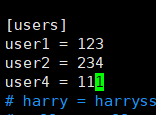
3.配置总文件 (总配置文件不配置号前面的白搭)
vim svnserve.conf //进入总配置文件
主要看红色的需要吧之间的 read 改为 none ,其他都是删掉前面的 # 就可以了
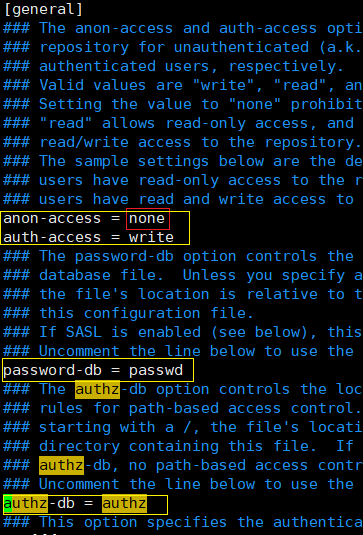
这是修改一下路径。然后启动一下服务就好了。
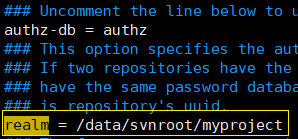
svnserve -d -r /data/svnroot //启动 VSN 服务
我们要使用 opt 这个目录来操作 SVN 实际上仓库是在 /data/svnroot/myproject 下的。(你也可以挑一个空的目录来做)
cd /opt //进 opt 目录
svn checkout svn://192.168.1.1/myproject --username=user1 //以 user1 用户来使用 SVN
(友情提示:svn 后的 ip 是你设置服务端的IP)
第二步:在客户端里使用服务端 SVN
登上你的第二个虚拟机,前提是要在你的第一个虚拟机没有关闭的前提下才能使用。(如果链接不上的话很有可能防火墙没有关闭)
yum install -y subversion //下载 SVN 工具 (不下载的话有些命令不能使用)
svn checkout svn://192.168.1.1/myproject --username=user1 //以 user1 用户来使用 SVN
如果你的 opt 下有这个目录那就恭喜你成功的跟你的服务端链接成功了,接下来了解增删改查。
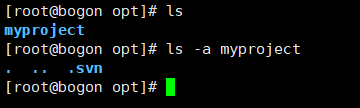
1.增
cd myproject //进入myproject 目录
cp /etc/passwd . //拷贝 /etc/passwd 到当前目录先 (最后面的点是只当前目录)
swn add +要提交的文件名 //向服务器端提交
svn commit -m "说明的内容" //注释提交的文件是说明或者改了什么(只提交不注释的话服务器端是收不到这个文件的)
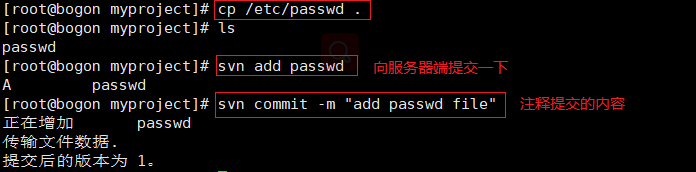
2.删
svn delete +需要删除的文件名 //删除文件
svn commit -m "说明这次操作做了什么或其他" //注释
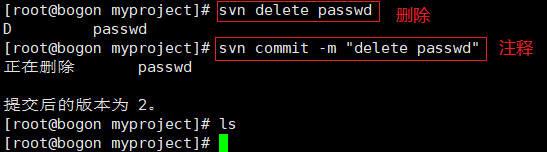
改就是 vim 进去你需要改的文件修改完成之后再提交、注释就行了,查就 ls 查看一下是否提交成功。
3.创建
touch +文件名 //创建文件
svn update //更新 SVN
这两个图是解释为什么要更新 SVN 。
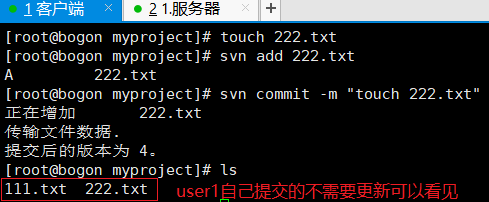
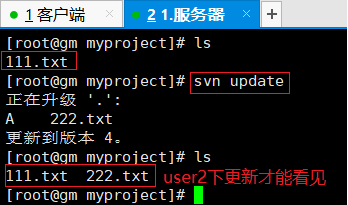
4.查看日志
svn log //查看日志
日志:之前做过的操作
( user1 自己的日志是可以看见的,如果还想看见 user2 的日志那么就得更新一下 )